Pomozite razvoju web mjesta, dijelite članak s prijateljima!
 Vjerojatno, svatko od nas ima mape i datoteke, koje bih želio sakriti od znatiželjnih očiju. Štoviše, kada radite na računalu, ne samo vi, već i drugi korisnici.
Vjerojatno, svatko od nas ima mape i datoteke, koje bih želio sakriti od znatiželjnih očiju. Štoviše, kada radite na računalu, ne samo vi, već i drugi korisnici.
Da biste to učinili, naravno, možete staviti lozinku u mapu ili staviti u arhivu lozinkom. Ali ova metoda nije uvijek prikladna, pogotovo za one datoteke s kojima ćete raditi. U tu svrhu, program za šifriranje datoteka je prikladniji.
sadržaj
- 1 1. Program za šifriranje
- 2 2. Stvaranje i šifriranje diska
- 3 3. Rad s kriptiranim diskom
1. Program za šifriranje
Unatoč velikom broju plaćenih programa (na primjer: DriveCrypt, BestCrypt, PGPdisk), odlučio sam besplatno zaustaviti ovu recenziju, što je dovoljno za većinu korisnika.
Pravi kript

http://www.truecrypt.org/downloads
Izvrsni program za šifriranje podataka, bilo da se radi o datotekama, mapama itd. Svrha posla je stvoriti datoteku koja podsjeća na sliku diska (usput, nove verzije programa omogućuju šifriranje čak i cijele particije, na primjer, možete šifrirati bljesak voziti i koristiti je, osim vas, moći će čitati podatke od nje). Ta se datoteka ne može otvoriti tako lako, ona je šifrirana. Ako zaboravite lozinku iz takve datoteke - da li ikada vryat vidjeti svoje datoteke koje su pohranjene u njemu …
Što je zanimljivo:
- umjesto lozinke, možete koristiti ključnu datoteku (vrlo zanimljiva opcija, nema datoteke - nema pristup šifriranom disku);
- Nekoliko algoritama za enkripciju;
- mogućnost stvaranja skrivenog kriptiranog diska (samo ćete znati o svom postojanju);
- mogućnost dodjeljivanja gumba za brzo postavljanje diska i njegovo otklanjanje (odspojite ga).
2. Stvaranje i šifriranje diska
Prije nego što započnemo šifriranje podataka, moramo stvoriti disk koji kopiramo datoteke koje nam je potrebno sakriti od znatiželjnih očiju.
Da biste to učinili, pokrenite program i kliknite gumb "Napravi glasnoću", tj. Počnimo stvarati novi disk.
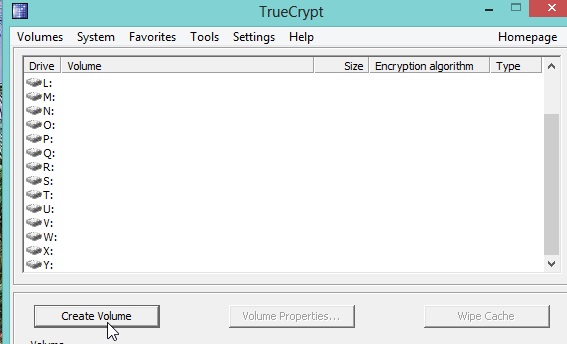
Odabrali smo prvu stavku "Stvaranje spremnika šifrirane datoteke" - stvoriti šifriranu datoteku spremnika.
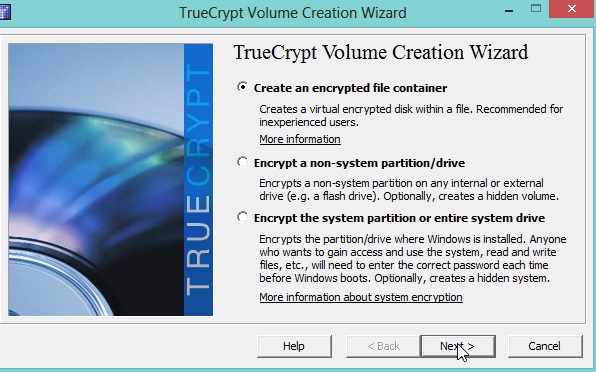
Ovdje imamo izbor dvije opcije za datoteku spremnika:
1. Normalno, standardno (onaj koji će biti vidljiv svim korisnicima, ali samo oni koji znaju lozinku moći će je otvoriti).
2. Skrivena. O tome samo ćete znati. Drugi korisnici neće moći vidjeti vašu datoteku spremnika.
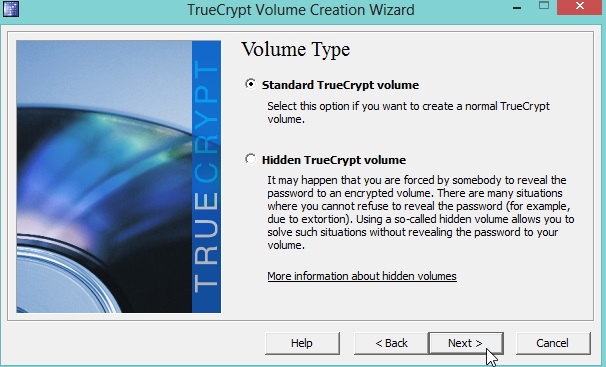
Program će od vas tražiti da navedete mjesto vašeg tajnog diska. Preporučujem da odaberete disk koji ima više prostora za vas. Obično je takav disk D, jer pogon C je pogon sustava, a obično ima Windows.
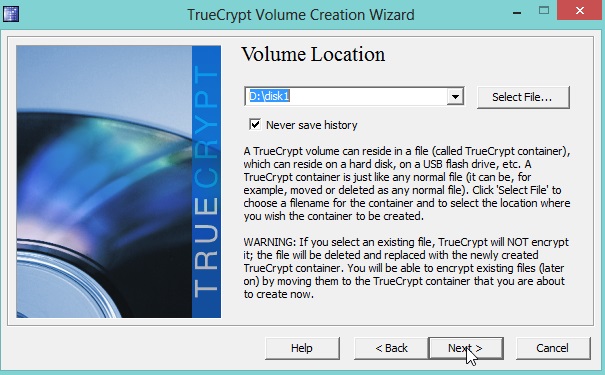
Važan korak: odredite algoritam šifriranja. Nekoliko ih je u programu. Za običnog neinitiiranog korisnika, reći ću da je AES algoritam, koji program nudi prema zadanim postavkama, omogućuje vam da zaštitite svoje datoteke vrlo pouzdano i malo je vjerojatno da će ih neki korisnici vašeg računala moći slomiti! Možete odabrati AES i kliknite na "NEXT".
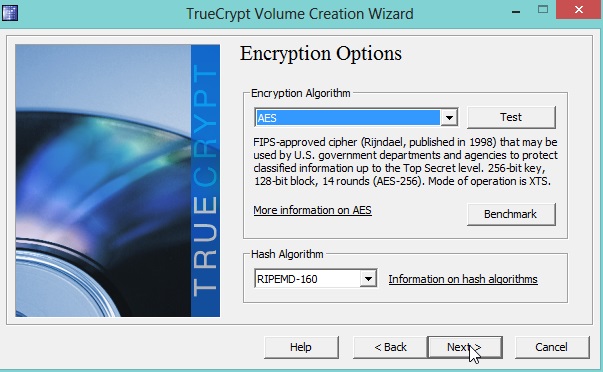
U ovom koraku možete odabrati veličinu diska. Malo ispod prozora za unos željene veličine, prikazuje se slobodan prostor na vašem stvarnom tvrdom disku.
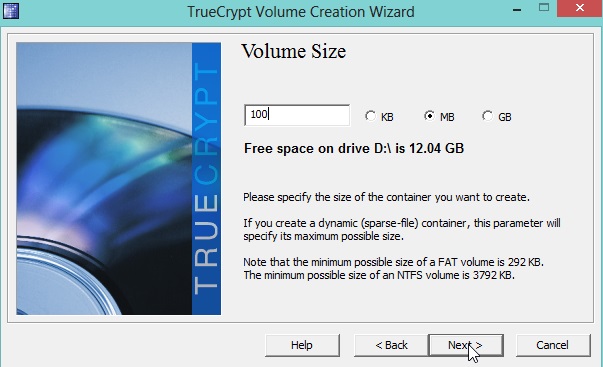
Lozinka - nekoliko znakova (preporučeno najmanje 5-6) bez kojeg će pristup vašem tajnom disku biti zatvoren. Savjetujem vam da odaberete lozinku koju nećete zaboraviti i nakon nekoliko godina! Inače vam važne informacije mogu postati nedostupne.
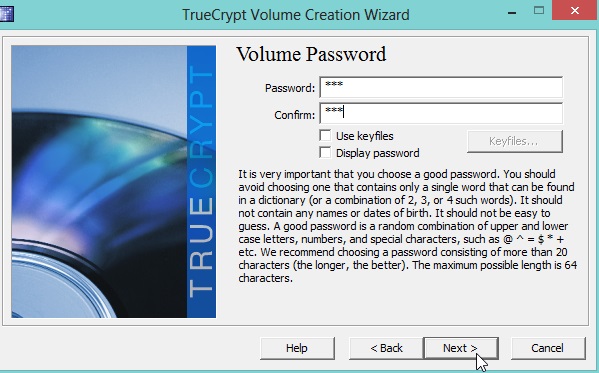
Posljednji korak je odrediti datotečni sustav. Glavna razlika za većinu korisnika NTFS datotečnog sustava iz FAT datotečnog sustava je da datoteke veće od 4 GB mogu se postaviti u NTFS. Ako imate dosta veliku veličinu tajnog diska - preporučujem odabir NTFS datotečnog sustava.
Nakon odabira - pritisnite gumb FORMAT i pričekajte nekoliko sekundi.
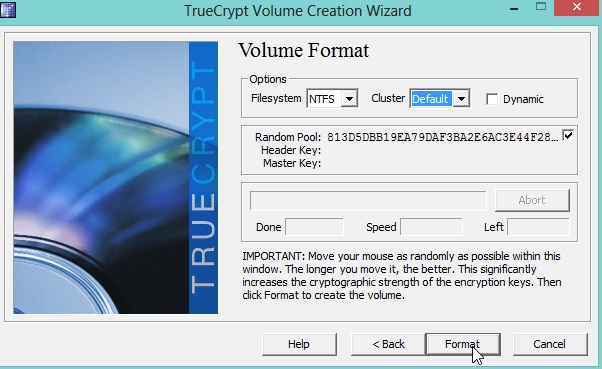
Nakon nekog vremena, program će vam reći da je šifrirana datoteka spremnika uspješno stvorena i možete početi raditi s njom! Velika …
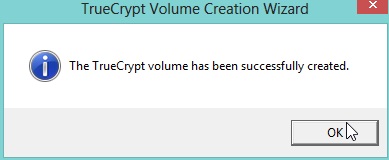
3. Rad s kriptiranim diskom
Mehanizam je dovoljno jednostavan: odaberite spremnik datoteka koji želite povezati, a zatim unesite lozinku - ako je sve u redu, tada imate novi disk u sustavu i možete raditi s njim kao da je to pravi HDD.
Razmotrimo više pojedinosti.
Desnom tipkom miša kliknite slovo pogona koje želite dodijeliti datoteci spremnika, odaberite padajući izbornik "Odaberi datoteku i montažu" - odaberite datoteku i priloži ga za daljnji rad.
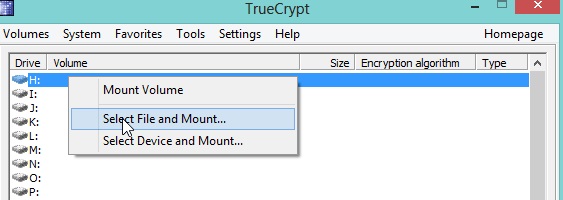
Zatim program traži unos lozinke za pristup šifriranim podacima.
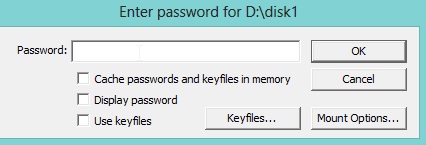
Ako je zaporka ispravno navedena, vidjet ćete da je datoteka spremnika bila otvorena za rad.
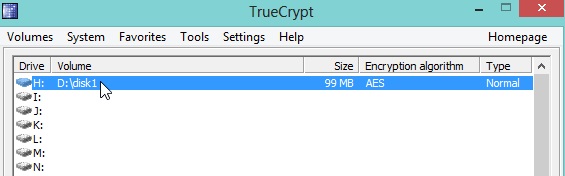
Ako idete na "moje računalo" - odmah primijetite novi tvrdi disk (u mom slučaju je pogon H).
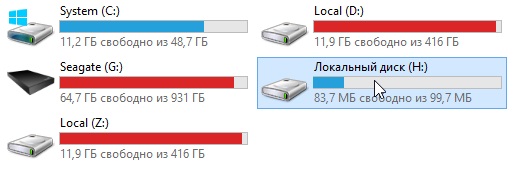
Nakon što ste radili s diskom, ona mora biti zatvorena tako da ga drugi ne mogu koristiti. Da biste to učinili, jednostavno pritisnite jedan gumb - "Odmakni sve". Nakon toga će svi tajni diskovi biti onemogućeni i morat ćete ponovno unijeti zaporku kako biste im pristupili.
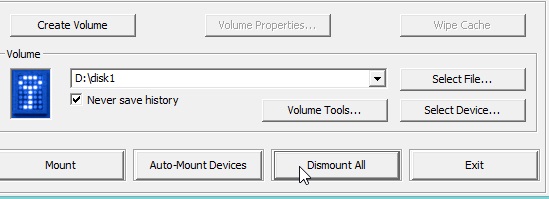
PS
Usput, ako nije tajna, tko koristi takve programe? Ponekad, postoji potreba sakriti desetak datoteka na računalima koja rade …